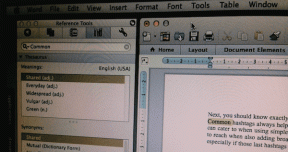10 טיפים להתקנה של Amazon Echo: כיצד להגדיר אותו כמו מקצוען
Miscellanea / / November 29, 2021
מבית אמזון, מגיע הרמקול החכם המכונה Echo. הוא מופעל על ידי שירות העוזרת האישית של אמזון בשם Alexa. זה דומה ל- Google Assistant ו- Apple Siri. תחשוב על אלקסה לכודה ברמקול וזהו האקו של אמזון שלך.

אתה יכול להשתמש אקו לנגן מוזיקה ולקבל מידע כמו מזג אוויר, עדכוני תנועה, מטלות, חדשות וכו'. עכשיו כדי לעשות את כל זה, אתה צריך הגדר את מכשיר ה-Echo שלך ראשון. אם רכשת לאחרונה את הרמקול של אמזון שלך, בפוסט הזה, נספר לך כמה טיפים להגדרת מכשיר ה-Echo שלך כמו מקצוען.
בואו נצלול פנימה.
1. הגדר את Amazon Echo כראוי
אם הגדרת בהצלחה את מכשיר ה-Echo שלך, תוכל לדלג ישירות לנקודות הבאות. עם זאת, אם אתה מתמודד עם בעיה בזמן שאתה מנסה להגדיר את מכשיר ה-Echo ואת אפליקציית Alexa ב-Wi-Fi שלך, עשינו מדריך מפורט כיצד לתקן את בעיית ה-Echo Wi-Fi, תבדוק את זה כאן.

2. שנה את אזור זמן אקו
לאחר הגדרת Echo, אם תשאל אותה מה השעה או מה קורה, היא הולכת לומר בזמן הלא נכון. ובכן, זה בגלל שרוב מכשירי ה-Echo מוגדרים לאזור הזמן בארה"ב. אתה צריך ידנית לשנות את אזור הזמן. ברגע שתשנה את אזור הזמן, Echo יגדיר אוטומטית את השעה הנכונה בעצמה.
כדי לשנות את אזור הזמן והזמן של מכשיר ה-Echo שלך, בצע את השלבים:
שלב 1: פתח את אפליקציית Alexa בטלפון שלך. אתה יכול גם לפתוח את אתר אלקסה. במקרה שעדיין לא התקנת את האפליקציה, תוכל להוריד אותה מהקישורים המופיעים למטה.
הורד את Alexa לאנדרואיד
הורד את אלקסה לאייפון
שלב 2: באפליקציית Alexa, הקש על סמל ההגדרות בסרגל התחתון. לאחר מכן הקש על מכשיר ה-Echo שלך.


שלב 3: גלול מטה וחפש את אפשרות אזור הזמן של התקן. הגדר את האזור ואת אזור הזמן שלך באפשרויות הסטנדרטיות אזור וזמן.

3. שנה את מיקום מכשיר ההד
בדרך כלל, המיקום של Amazon Echo מוגדר לסיאטל. אם תשאלו את מזג האוויר או המיקום הנוכחי, אקו יגיד סיאטל. כדי לשנות את מיקום ברירת המחדל של מכשיר ה-Echo שלך לכל מדינה אחרת כמו הודו, קנדה וכו', בצע את השלבים:
שלב 1: פתח את אפליקציית Alexa והקש על סמל ההגדרות. לאחר מכן, הקש על מכשיר ה-Echo שלך.
שלב 2: תחת הגדרות מכשיר ה-Echo שלך, חפש את מיקום המכשיר. הקש על הלחצן ערוך לצד אפשרות הוסף כתובת רחוב. הכנס את מיקומך.
הערה: Alexa תשתמש גם במיקום שתזין בהגדרת מיקום המכשיר כמיקום מזג האוויר שלך.

4. הגדר יחידת טמפרטורה
כעת לאחר שהגדרת את מיקום המכשיר שלך, תרצה לשנות את יחידת הטמפרטורה. כברירת מחדל, אלקסה משתמשת במדידת צלזיוס.
אם אתה רוצה לשנות את זה לפרנהייט, פתח את הגדרות Alexa ועבור להגדרות מכשיר ה-Echo שלך. לאחר מכן כבה את המתג עבור יחידות טמפרטורה תחת האפשרות יחידות מדידה.

5. שנה Echo Wake Word
כברירת מחדל, Amazon Echo משתמש במילה Alexa כדי להתעורר. אם אתה לא אוהב את זה, אתה יכול לשנות את מילת ההתעוררות. עם זאת, אתה מוגבל לארבעה מונחים בלבד - אלקסה, אמזון, אקו ומחשב.
נכון לעכשיו, אמזון לא נותנת לך אפשרות להגדיר מילת התעוררות מותאמת אישית עבור Echo. גם Google Home Mini לא. ובזמן שאנחנו מדברים על זה, בדוק את שלנו השוואה מפורטת בין שני הגאדג'טים לבית החכם.
כדי לשנות את מילת ההתעוררות עבור מכשיר ה-Echo שלך, בצע את השלבים:
שלב 1: פתח את אפליקציית Alexa והקש על סמל ההגדרות. הקש על מכשיר ה-Echo שלך.
שלב 2: חפש את האפשרות Wake Word. הקש עליו.

שלב 3: לחץ על החץ הקטן למטה לצד מילת אלקסה ובחר את מילת ההתעוררות החדשה שלך מהתפריט המוקפץ. הקש על כפתור שמור כדי לשמור את ההגדרות.


עֵצָה: אתה יכול גם לשנות את שם מכשיר ה-Echo שלך בהגדרות (הגדרות > מכשיר ה-Echo שלך > שם מכשיר).
6. שנה את שפת אלקסה
במקרה שאתה לא אוהב את המבטא של אלקסה עבור המיקום שלך או שאתה רוצה לשנות את השפה שלה מסיבות אחרות, אתה יכול לעשות זאת מההגדרות.
כדי לשנות את השפה של Alexa, פתח את אפליקציית Alexa והקש על סמל ההגדרות בסרגל התחתון. בחר את מכשיר ה-Echo שלך וגלול מטה עד שתראה את אפשרות השפה. הקש עליו ובחר את השפה שלך.

עֵצָה: אם אפשרות השפה חסרה בהגדרות Alexa, סגור את האפליקציה פעם אחת על ידי הסר אותה מהאפליקציות האחרונות. לאחר מכן פתח מחדש את האפליקציה. תמצא את אפשרות השפה.
7. שנה צלילים ועוצמת קול
אמזון נותנת לך אפשרויות מסודרות לשנות את עוצמת הקול ואת צליל האזעקה של מכשיר ה-Echo שלך. אתה יכול לשנות את צליל האזעקה ו הגדרות סאונד אחרות תחת אפשרויות הסאונד באפליקציית Alexa. אם יש לך מספר מכשירי Echo, תוכל לשמור על צלילים ועוצמת קול שונים עבור כל אחד מהם.


8. הגדר את העדפת הספורט שלך
אם אתה אוהב לראות קריקט, כדורגל, בדמינטון או כל ספורט אחר, לאלקסה יש משהו גם בשבילך. אתה יכול להגדיר את העדפת הספורט שלך בהגדרות.
כדי לעשות זאת, פתח את האפליקציה או האתר של Alexa ועבור להגדרות. תחת הגדרות, לחץ על האפשרות עדכון ספורט. לאחר מכן חפש את הקבוצה והספורט שלך.


9. קשר את הרשימות והיומן הקיימות שלך עם Alexa
למרבה המזל, אינך צריך ליצור רשימות חדשות או לייבא נתוני לוח שנה קיימים לאמזון. אתה יכול בקלות לקשר את הרשימות הקיימות או אפליקציות מטלות ויומן כמו Google Calendar עם Alexa. כדי לעשות זאת, תחת הגדרות Alexa, הקש על רשימות כדי לקשר את אפליקציית רשימה והקש על לוח שנה כדי לרשום את נתוני היומן הקיימים שלך.

10. הוסף מספר משתמשים למכשיר ה-Echo שלך
אם אתה רוצה לשתף את מכשיר ה-Echo שלך עם מישהו בבית שלך, אתה יכול לעשות את זה גם. אתה יכול אז להקשיב לתוכן אחד של השני, נהל רשימות משותפות ועשה דברים אחרים ביחד. כדי להוסיף משתמש, פתח את הגדרות Alexa. לאחר מכן, הקש על אפשרות פרופיל בית ופעל לפי ההוראות.


אלכסה, מה אתה יכול לעשות?
עכשיו, לאחר שהגדרת את Alexa כמו מקצוען, הגיע הזמן לעשות זאת השתמש באלקסה כראוי. הנה כמה כישורי Alexa חיוניים שכל משתמש אקו חייב לדעת.